Nu este nimic mai dureros decât să pierzi un joc salvat cărora le-am dedicat ore și ore. Și, credeți sau nu, este ceva mult mai comun decât credem. Din acest motiv, principalele platforme de jocuri, cum ar fi Aburi, oferă jucătorilor lor un spațiu de stocare mic în cloud, unde pot salva aceste jocuri în siguranță. Datorită acestui cloud, dacă schimbăm computerele sau dacă hard diskul este șters, vom putea relua jocul unde l-am lăsat ultima dată. Problema este că uneori acest sistem poate fi un pic confuz de utilizat.
Steam a dorit ca procesul de sincronizare a jocurilor salvate cu cloud să fie cât mai automat posibil. Toate jocurile (cel puțin cele care sunt compatibile cu acesta) au această funcție activată în mod implicit, iar utilizatorul nu trebuie să facă nimic. Când te duci să joci, versiunea jocului salvat este verificată și descărcată dacă cea din cloud este mai nouă, iar când termini jocul este încărcat, nimic mai mult. Acest lucru este posibil datorită Aburi Cloud .

Cu toate acestea, este posibil ca acest proces să nu funcționeze destul de bine. Sau se poate întâmpla să vrem să începem un joc nou pe un PC fără a suprascrie jocul din cloud și lucrurile se complică. Din acest motiv, vom explica pe deplin toate secretele acestui sistem de stocare, pentru a nu mai avea probleme din nou.
Activați sau dezactivați Steam Cloud Save în jocuri
În general, această caracteristică este activat implicit în toate jocurile . În plus, este o opțiune pe care o putem configura individual în fiecare dintre jocurile pe PC, astfel încât să o putem activa sau dezactiva, doar pentru anumite jocuri, cele pe care le dorim.
Pentru a face acest lucru, primul lucru pe care trebuie să-l facem este să ne deschidem clientul Steam. Funcția este compatibilă cu ambele ferestre din și Linux și macOS, deci nu contează ce sistem folosim, procesul este același. Odată ce ne aflăm în biblioteca noastră de jocuri, o selectăm pe cea pe care o dorim și, cu butonul din dreapta, deschidem fereastra de proprietăți.
În " General ”Secțiunea putem găsi opțiunea legată de Steam Cloud. Putem vedea dimensiunea jocului salvat și dimensiunea totală pe care o putem salva. Fiecare joc are o dimensiune totală diferită.

La activați salvarea în cloud , ceea ce trebuie să facem este să ne asigurăm că această casetă este activată. Nu trebuie să facem mai mult. De acum înainte, când jucăm un joc și ieșim din joc, noul joc salvat va fi sincronizat cu cloud și îl putem descărca din nou pe orice alt computer de pe care urmează să jucăm.
Dacă nu dorim ca Steam Cloud să funcționeze pentru acel joc specific, ceea ce trebuie să facem este să debifăm caseta. Dacă avem deja un joc salvat în cloud, acesta va continua să fie prezent, dar nu va fi descărcat pe computerul nostru. Ideal, debifați această casetă înainte de a instala un joc nou pe PC.
În cele din urmă, dacă această secțiune nu apare în proprietățile jocului, atunci înseamnă că jocul respectiv nu este compatibil cu Steam Cloud Save, iar jocurile vor fi salvate doar pe computerul nostru.
Vizualizați și descărcați jocurile Steam Cloud
Steam nu are un panou în aplicația sa, din care putem alege versiunea jocului salvat pe care dorim să o descărcăm. Dar, de fapt, salvează mai multe versiuni de jocuri salvate în cloud (în funcție de jocuri). Și din moment ce suntem proprietarii acestor jocuri, ne permite, de asemenea, să le descărcăm de pe site-ul său web.
Pentru a vedea toate aceste jocuri salvate, ceea ce trebuie să facem este să accesăm următorul link . Acolo putem vedea o listă cu toate jocurile care au încărcat date pe serverele Steam și, în cadrul fiecăruia, putem vedea datele pe care le salvează.
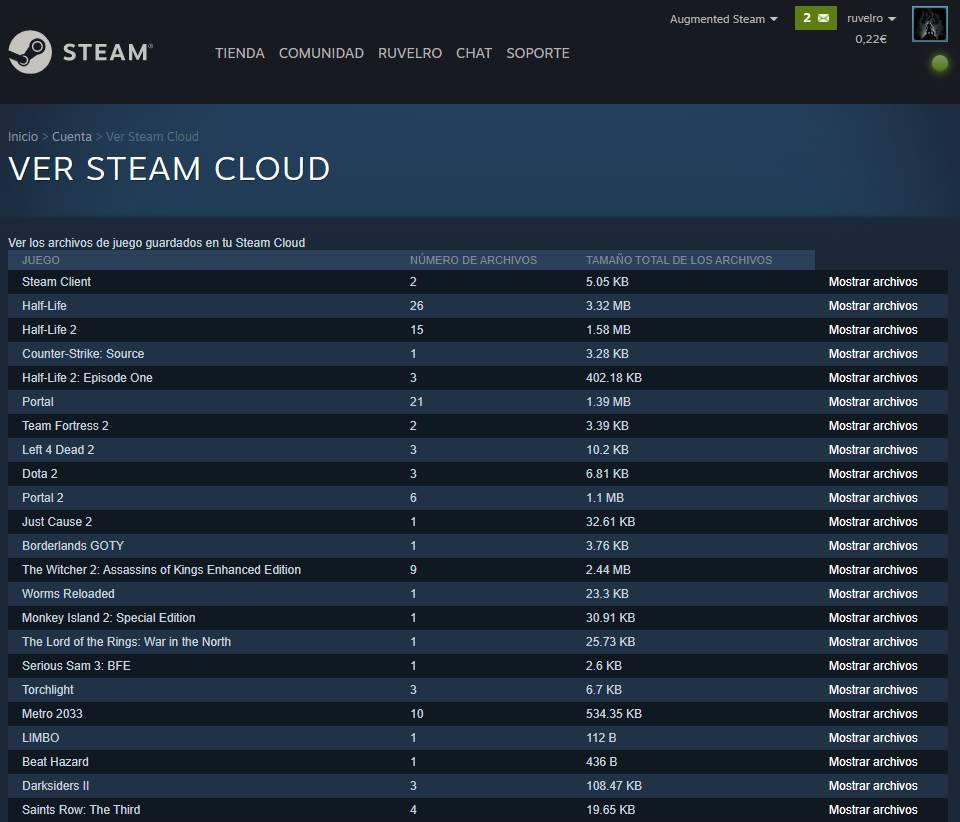
Pentru fiecare joc îi vom putea vedea numele, numărul de fișiere salvate pe care le are fiecare platformă și dimensiunea totală pe care o ocupă jocurile salvate. Dacă facem clic pe „Afișare fișiere” vom putea vedea o listă completă cu toate datele salvate pentru jocul respectiv. Vom putea vedea fiecare dintre fișiere, dimensiunea acestora și până la data la care au fost create.
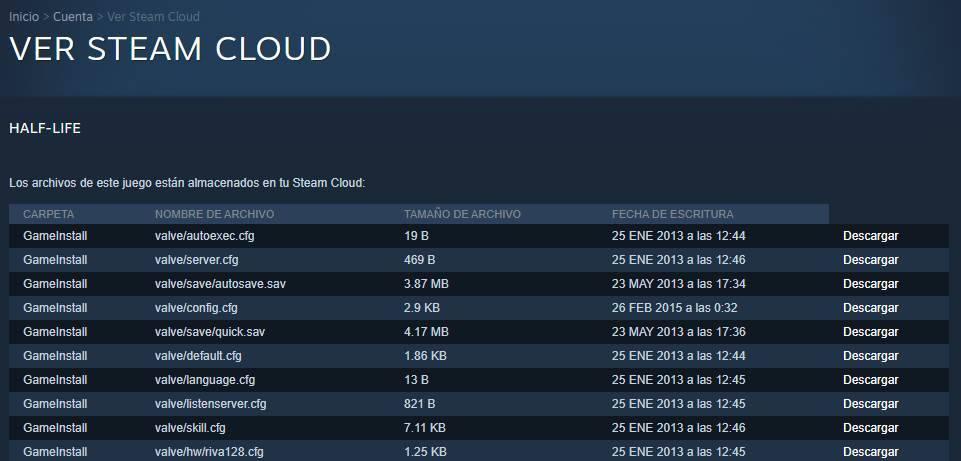
Astfel, făcând clic pe „ Descarcă ”Butonul putem descărca oricare dintre fișierele pe care le-am salvat în cloud.
Ștergeți un joc salvat pentru a începe să jucați de la zero
Steam nu ne permite să ștergem jocurile salvate pe care le avem în cloud-ul său. Acest lucru este realizat numai pentru a salva fișiere și a le sincroniza pe toate computerele pe care intrăm. Prin urmare, nici pe web și nici în aplicație nu vom găsi un buton care să ne permită ștergerea datelor.
Dacă nu dorim ca jocurile salvate ale unui joc să fie sincronizate cu cloud, ceea ce trebuie să facem este dezactivați opțiunea Steam Cloud , așa cum am explicat, din fereastra de proprietăți a jocului. Prin dezactivarea acestuia vom realiza două lucruri, pe de o parte, împiedicând încărcarea datelor în cloud și, pe de altă parte, împiedicând descărcarea datelor existente pe un alt computer.
În cazul în care jocul salvat a fost deja sincronizat cu computerul nostru, există și câteva configurații pe care le putem face. Cel mai rapid lucru este să folosiți opțiunea „Joc nou” a jocului pentru a putea începe de la zero. În acest fel nu ne vom complica. În caz contrar, dacă dorim să ștergem tot ceea ce este legat de joc, ceea ce trebuie să facem este să căutăm în Google unde sunt salvate jocurile jocului în cauză (deoarece fiecare joc are de obicei un director diferit) și să ștergem jocul manual din Fișier Browser.
Dacă este un joc online (cum ar fi Destiny 2 sau Black Desert Online), jocul salvat nu va fi salvat pe computerul nostru, dar este salvat pe serverele companiei. În acest caz, Steam Cloud nu va funcționa și, dacă vrem să repornim jocul unui joc, trebuie să îl instalăm și să ne conectăm cu contul nostru pentru a relua jocul chiar acolo unde l-am lăsat.
În sfârșit, jocuri care nu folosesc cloudul Steam pentru a salva jocurile sunt cele care se pot pierde cel mai ușor. Prin urmare, dacă i-am dedicat multe ore și dorim să evităm să începem de la zero, vă recomandăm să investigați unde sunt salvate jocurile și să faceți o copie manuală regulată a datelor dvs. Putem chiar să ne folosim propriul cloud (cum ar fi Disc Google or OneDrive) să ai întotdeauna datele la îndemână.